
Dosyaları kesme / yapıştırma işlevi çoğu kullanıcı tarafından yaygın olarak kullanılmaktadır ve belgeleri harici bir sürücüye veya başka bir sürücüye taşımak olsun, günümüzde her gün yapılan bir şeydir. depolama alanını yeniden düzenle Bununla birlikte, bilgisayarımızda, birçok durumda bu işlemi gerçekleştirirken, sistem, dosyanın taşındığında sahip olduğu orijinal izinleri korumaz.
Bu sorun, sistem yöneticisi olmadıkça veya başka birinin Mac'inde olmadıkça ve tüm dosyayı sakla tüm güvenlik özellikleri bozulmadan. Bunun için OS X, nesnenin özelliklerini koruyarak tamamen kopyalandığından endişelenmememiz için "Öğeyi tam olarak yapıştır" adlı bir işlevi kullanır.
Bu eğiticide Finder'dan bu işlemi nasıl gerçekleştireceğinizi size göstereceğiz, taşımak istediğimiz belirli dosya veya klasörü seçeceğiz, fareyle sağ tıklayıp (Ctrl + Click) ve daha sonra «Copy ...» seçeneğini seçeceğiz. Finder'da başka bir sekme veya başka bir pencere açın (sistemin sürümüne bağlı olarak) ve aşağıdaki gibi hedefe yapıştırın.
Dosyayı bırakmak yerine, Shift + ALT tuşlarını basılı tutacağız ve üstteki Düzen menüsünden, «Öğeyi tam olarak yapıştır» seçeceğizBu şekilde, dosyayı seçilen dizine veya klasöre taşıyacağız, ancak izinleri koruyacağız. Klavye kısayollarını kullanarak daha hızlı yapmak istiyorsak, dosyayı veya klasörü seçip CMD + C'ye basmamız yeterli olacak, ardından hedef dizinde CMD + Shift + ALT + V tuşlarına basacağız, bu aynı işlevi gerçekleştirecek ancak daha etkili ve hızlı bir şekilde bu süreçte bize zaman kazandırıyor.
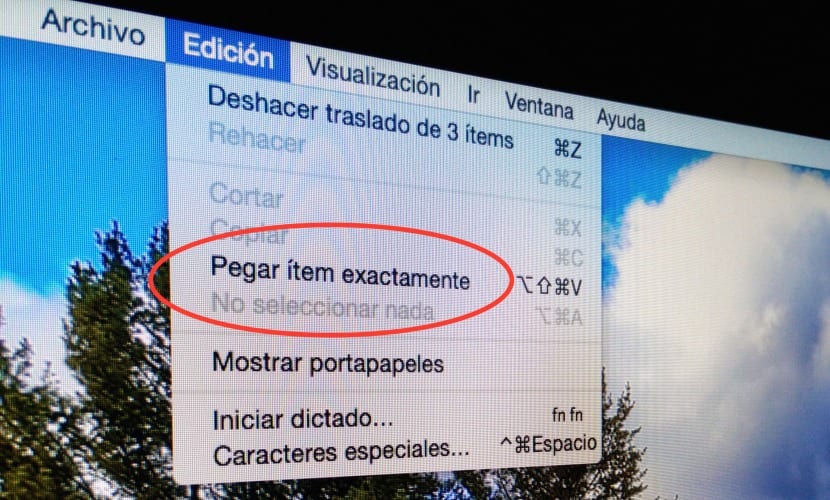
Aslında, dediğim gibi, bu tür bir işlevin "standart" bir kullanıcı için gerekli olduğunu düşünmüyorum, belirli anlar için var olduğunu bilin ihtiyacımız olan
Tamam, ve paylaşılan bir klasörde bulunan dosyalar için aynı MAC'ın birkaç kullanıcısı tarafından erişilebilir olmaları için nasıl yapılır (paylaşılan klasörde iseler, bunun için mi?)